ralink无线网卡在win8安装步骤?安装后如何连接网络?
- 生活常识
- 2025-06-03
- 23
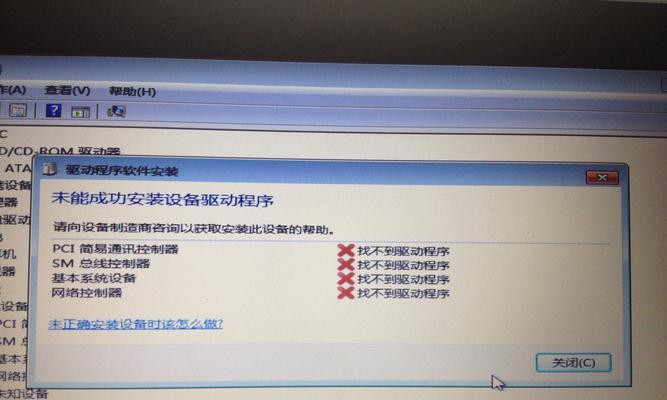
随着无线网络技术的普及,越来越多的用户选择使用无线网卡连接到互联网。Ralink无线网卡因其良好的兼容性和稳定性,在Windows8系统中安装和使用也十分便捷。本文将为...
随着无线网络技术的普及,越来越多的用户选择使用无线网卡连接到互联网。Ralink无线网卡因其良好的兼容性和稳定性,在Windows8系统中安装和使用也十分便捷。本文将为您详细介绍Ralink无线网卡在Win8系统中的安装步骤,以及安装完成后如何连接到网络。
安装前的准备
在开始安装之前,请确保您已经具备以下条件:
一台运行Windows8或更高版本操作系统的电脑。
一个兼容的Ralink无线网卡设备。
与您的无线网卡驱动程序相匹配的安装文件。
确保您的电脑已经开启,并且您有管理员权限。
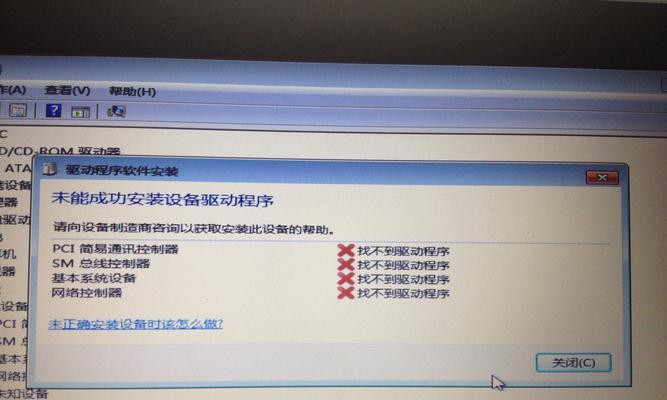
安装Ralink无线网卡驱动程序
步骤1:下载驱动程序
您需要从官方网站或购买渠道下载与您的Ralink无线网卡相匹配的驱动程序。请确保下载的是适合Windows8的版本。
步骤2:打开设备管理器
点击“开始”按钮,然后在搜索框中输入“设备管理器”,打开设备管理器窗口。
步骤3:插入无线网卡
将Ralink无线网卡插入电脑的USB端口。系统会自动检测新硬件,并尝试安装驱动程序。
步骤4:手动安装驱动程序
如果系统未能自动安装驱动程序,您需要手动安装。在设备管理器中,找到“网络适配器”并展开,右键点击出现的“未知设备”,选择“更新驱动程序软件”。
步骤5:浏览计算机以查找驱动软件
在弹出的对话框中,选择“浏览计算机以查找驱动程序软件”。
步骤6:指定驱动程序位置
点击“浏览”按钮,定位到您下载的驱动程序所在的文件夹,然后点击“下一步”进行安装。
步骤7:完成安装
等待安装进程完成,安装完成后,您应该会在网络适配器中看到Ralink无线网卡的设备。

连接无线网络
安装好驱动程序之后,您就可以连接到无线网络了。
步骤1:打开网络和共享中心
在“控制面板”中找到“网络和共享中心”并打开。
步骤2:设置新的连接或网络
在“网络和共享中心”中,点击左侧的“设置新的连接或网络”。
步骤3:选择连接到无线网络
选择“手动连接到无线网络”,然后点击“下一步”。
步骤4:输入无线网络信息
接下来,输入您的无线网络名称(SSID)、安全性类型(如WEP、WPA等)以及网络安全密钥(即无线网络密码)。
步骤5:完成设置
确认信息无误后,点击“下一步”完成设置。此时,您的Ralink无线网卡应该已经连接到了无线网络。

常见问题与解决方法
在安装和连接过程中,您可能会遇到一些问题。以下是一些常见问题的解决方法:
如果驱动程序安装失败,请检查您下载的驱动程序版本是否正确,并确保您的电脑连接到互联网。
如果无线网卡未能被系统识别,尝试更新电脑的BIOS或者重新安装驱动程序。
若连接后无法上网,检查网络设置是否正确,或重启路由器和电脑。
小结
通过以上步骤,您应该能够成功地在Windows8系统中安装Ralink无线网卡,并连接到无线网络。如果在安装或连接过程中遇到任何困难,建议参考厂商提供的官方支持或咨询专业技术服务。记住,保持驱动程序的更新和电脑系统的安全,是确保无线网络稳定性的关键。
本文链接:https://www.ptbaojie.com/article-9931-1.html

